Семейството Meta Quest има огромна библиотека от игри и приложения, а Oculus Store е официалното средство за откриване на нови приложения на вашите слушалки. Има обаче алтернатива за достъп до съдържанието на Quest.

Meta (по-рано известен като Facebook) стартира App Lab през февруари 2021 г. С него потребителите могат да инсталират игри и приложения, различни от Oculus Store. Лабораторията за приложения все още се поддържа от Meta, макар и не толкова стриктно като нейния официален магазин.
Представените там приложения и игри могат да бъдат по-малко стабилни. Все пак App Lab остава популярна опция за VR общността. Тук ще обясним защо трябва да обмислите изтеглянето му и ще предложим множество лесни опции за инсталиране.
ничието небе какво да прави
Как работи App Lab
За да получите достъп до App Lab, ще ви трябва SideQuest. Можете да изтеглите SideQuest на вашия компютър или да получите достъп до него през браузър. Ако се интересувате само от съдържанието на App Lab, отидете на Уебсайт на SideQuest на вашия компютър или мобилно устройство. Можете да разглеждате всички основни приложения и игри на App Lab на този уебсайт.
Ако сте свикнали да разглеждате официалния магазин на Oculus, може да ви отнеме време, за да се приспособите към начина, по който работи App Lab. Oculus Store работи много като традиционен виртуален магазин. Независимо от вашето устройство (компютър, телефон или слушалки), цялото съдържание се вижда на едно място. Целият каталог от мета-одобрени игри и приложения е само на едно кликване.
App Lab обаче работи по съвсем различен начин. Всяко приложение има индивидуален URL адрес. След това разработчиците могат да изберат да разпространяват този URL адрес по какъвто начин желаят. След като потребителят добави URL адреса към библиотеката, приложението може да се инсталира точно както всяко друго заглавие на Oculus Store. За щастие има по-лесен начин за достъп до цялото съдържание на App Lab – чрез SideQuest.
Инсталиране на съдържанието на App Lab
Благодарение на SideQuest потребителите могат да купуват и инсталират игри на App Lab. След като намерите игра, която харесвате, изпълнете следните стъпки:
- Изберете бутона Изтегляне на приложение (Oculus) директно вдясно от заглавието на играта.
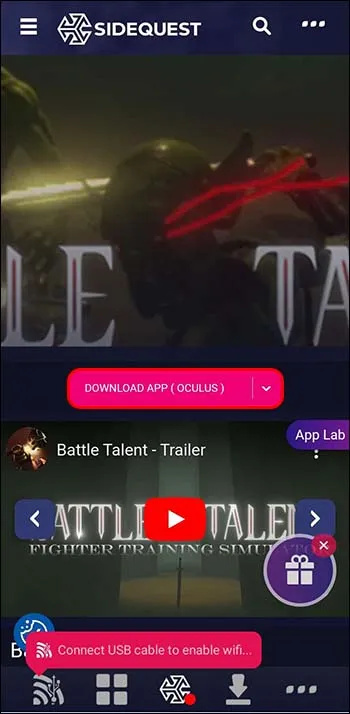
- Уверете се, че сте влезли във вашия Meta акаунт. Кликнете върху синия бутон, за да изтеглите играта.
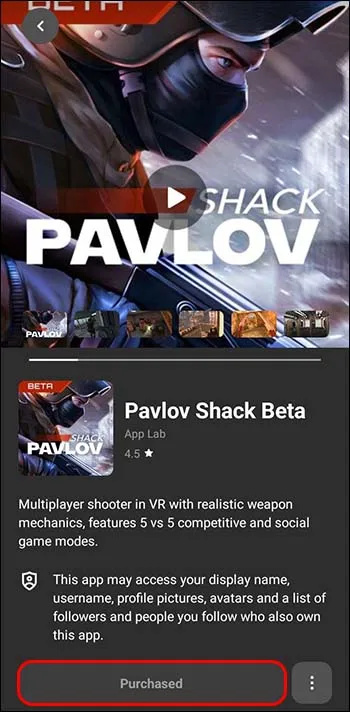
- Отворете мобилното приложение Oculus.

- Докоснете иконата на книгата във вашата библиотека.
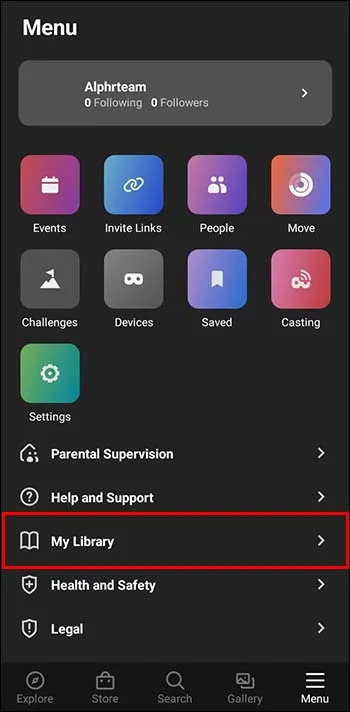
- Кликнете върху играта App Lab, която току-що сте изтеглили.
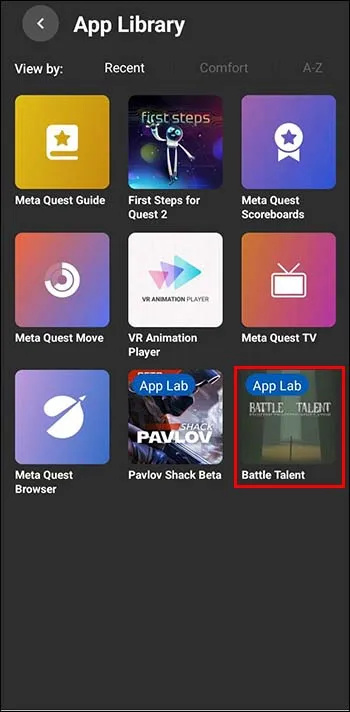
- Докоснете „Инсталиране на слушалка“. Играта вече ще се появи в официалния ви списък с игри в Oculus Quest.
Заслужава ли си страничното зареждане на съдържание?
App Lab рационализира целия процес на достъп до VR съдържание извън официалния магазин. Въпреки това, има много повече потенциал за тези, които желаят да заредят игри на своите Мисия 2 . Класическите видеоигри от 90-те, като Doom, Quake и Half-Life, могат да се играят във VR благодарение на създадени от фенове портове. Можете също така да заредите персонализирани домашни среди на вашите слушалки, за да замените тази по подразбиране на Meta.
Тук идва SideQuest. Въпреки че бихте могли да използвате команди на Android Debug Bridge (ADB) на компютъра, мнозина намират SideQuest за по-удобна опция.
Странично зареждане VS App Lab
App Lab и страничното зареждане споделят една и съща предпоставка. App Lab обаче е официалното решение на Meta. Той е по-достъпен за обикновения потребител, без да са необходими технически познания. Използването на App Lab също има много предимства за сигурността пред страничното зареждане.
По-важното е, че може да рискувате устройствата си, когато зареждате приложения и игри отстрани. Подозрителните изтегляния могат да съдържат злонамерен софтуер, който потребителите неволно инсталират в своите системи при странично зареждане. Използването на App Lab е начин да гарантирате, че вашето устройство остава безопасно.
как да направите хартия в minecraft
Първоначална настройка на SideQuest
Когато за първи път изтеглите SideQuest, ще трябва да завършите първоначалната настройка.
- Свържете телефона и слушалките чрез USB кабел.

- Уверете се, че акаунтът в Oculus, свързан с вашето устройство, е регистриран като разработчик.
След като настройката приключи, можете да превключите в режим за програмисти. Следвайте стъпките по-долу, за да започнете.
- Отворете приложението Meta Quest на телефона си.

- Кликнете върху „Устройства“ в раздела Настройки.
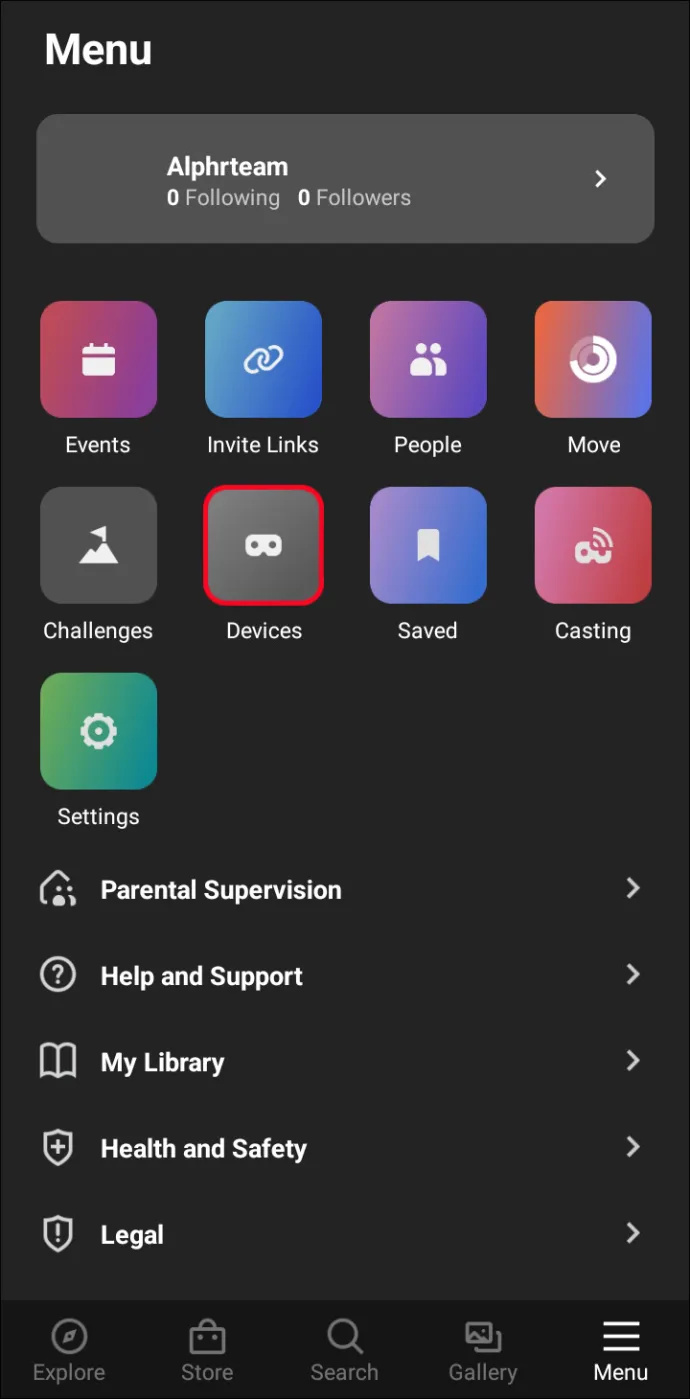
- Изберете вашите слушалки Quest 2, така че да са „свързани“ с устройството.
- Отидете до „Настройки на слушалките“ и изберете „Режим за програмисти“.
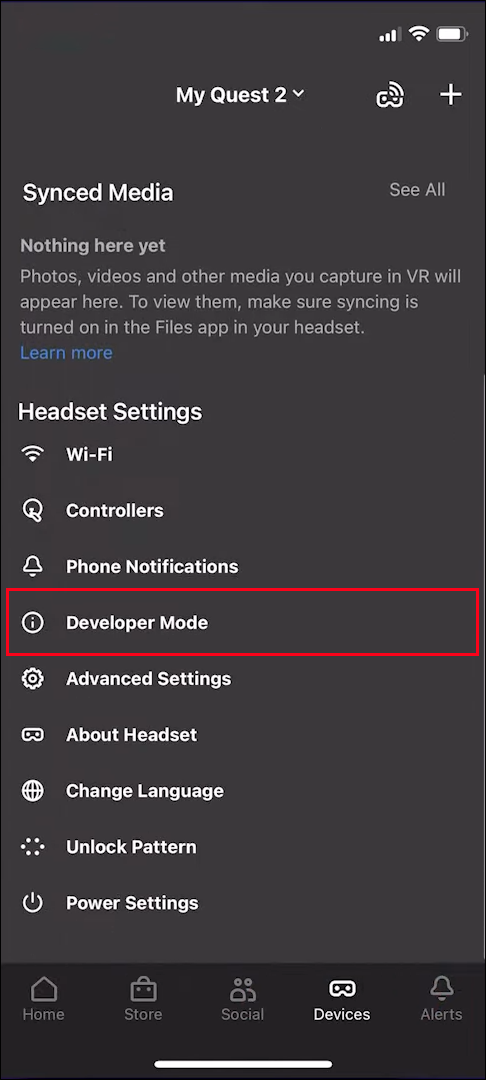
- Уверете се, че превключвателят е включен.
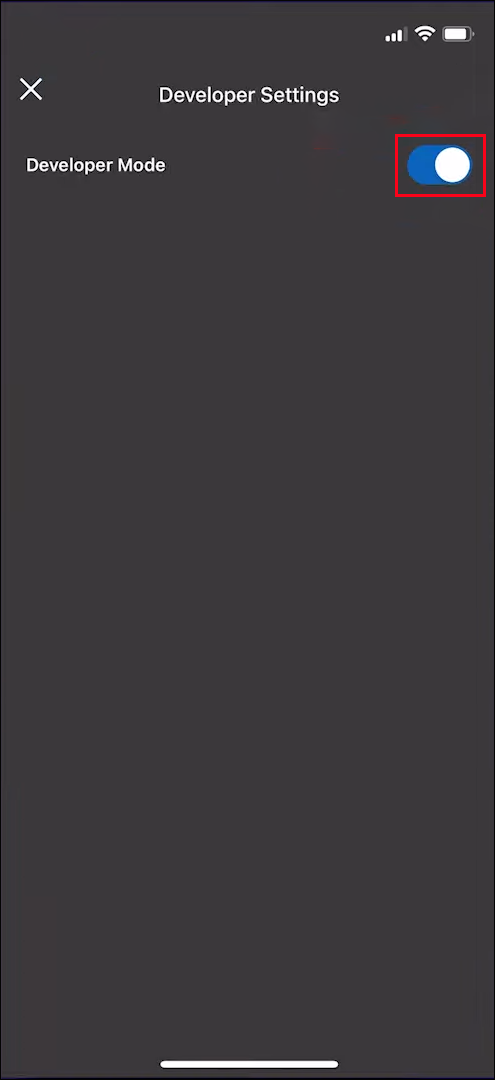
- Рестартирайте Quest 2.
Режимът за разработчици се активира, когато включите устройството отново. Отидете на Страница за изтегляне на SideQuest и вземете Easy Installer за вашата система (PC, Mac или Linux).
Инсталиране на SideQuest за компютър
Ще искате да направите следното, за да инсталирате SideQuest директно на вашите слушалки:
- Свържете го към USB и включете слушалките.

- В Easy Installer изберете „Install SideQuest in Your Headset“.
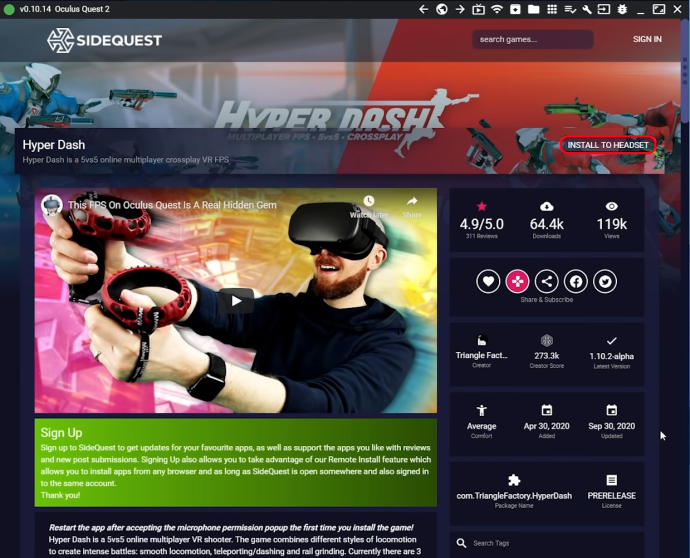
- Изключете устройството, след като инсталацията приключи.
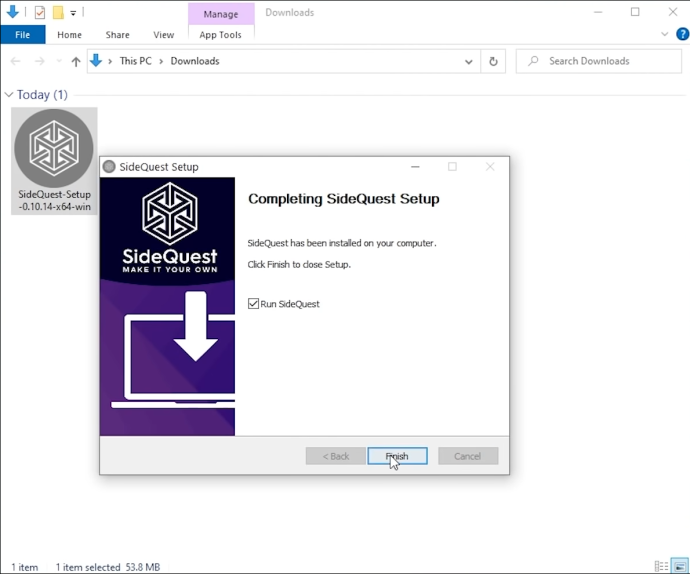
- Отидете до раздела „Неизвестни източници“ в библиотеката на приложението Quest.
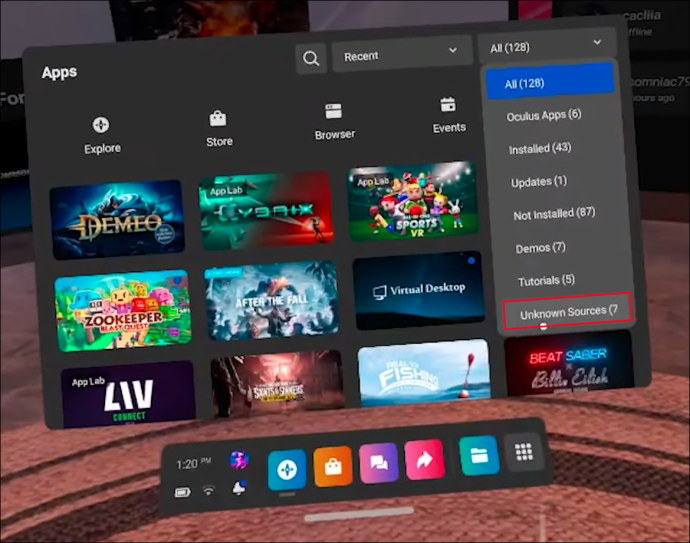
- Изберете „SideQuest“.
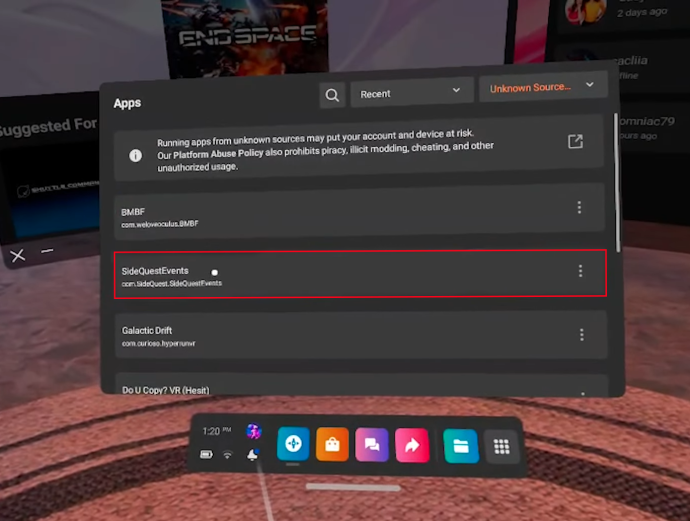
- Отидете до вашия Акаунт в SideQuest на друго устройство и въведете кода за свързване от слушалките.
След като свържете акаунта си, можете да използвате SideQuest на вашите слушалки – не е необходим телефон. Можете да инсталирате всяко приложение, като щракнете върху розовия бутон на страницата със списъка.
Инсталиране на SideQuest за Android
Ако сте потребител на Android, имате допълнителна опция. Преди няколко години SideQuest пусна приложение за Android, което позволява на потребителите да зареждат странично съдържание с телефоните си. Следвайте стъпките по-долу за инсталиране на SideQuest на Android:
как да направите символа за степен на Mac
- Изтеглете и инсталирайте приложението SideQuest от Google Play .
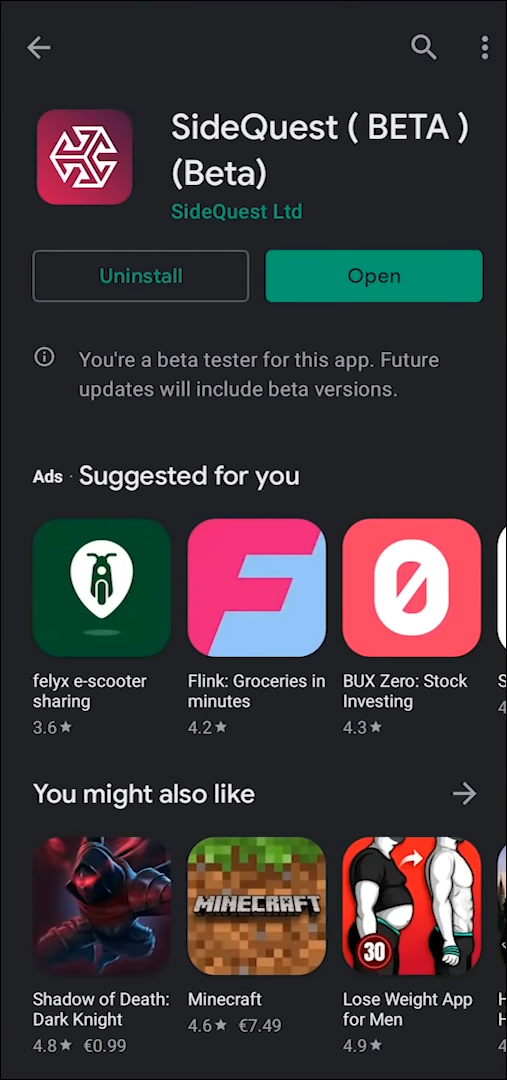
- Използвайте USB кабел, за да свържете телефона си с вашия Quest 2. Когато бъдете подканени, потвърдете „Разрешаване на USB отстраняване на грешки“.

- След като отстраняването на грешки приключи, стартирайте SideQuest за Android.
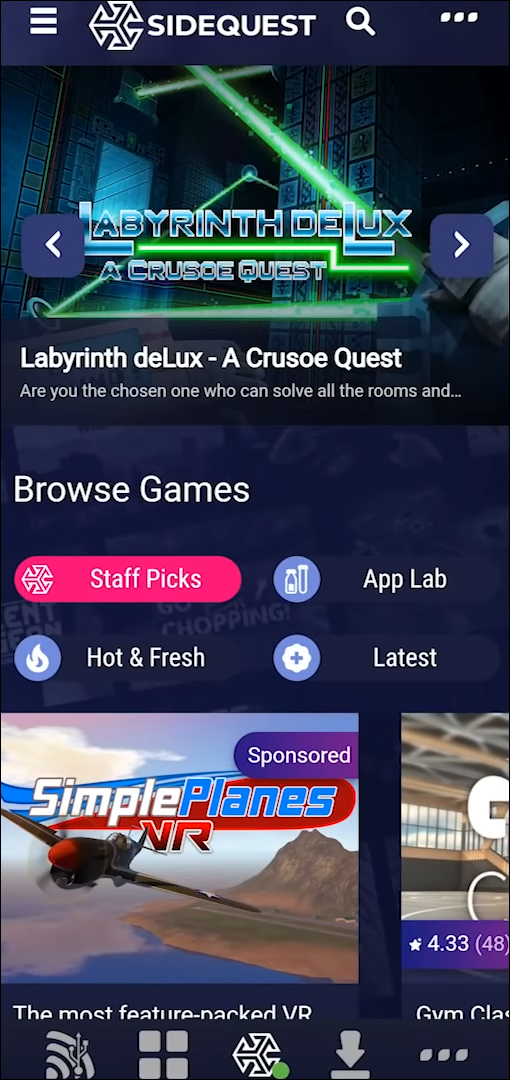
- Ако логото в средата на лентата с инструменти е зелено, всичко е свързано правилно.
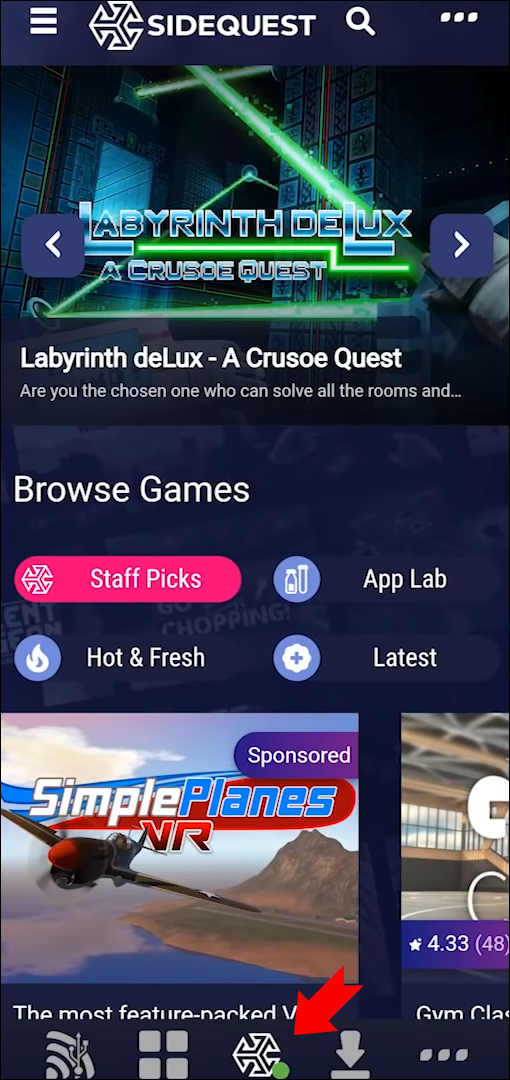
- Ако не, опитайте да изключите слушалките и повторете стъпките по-горе.
- В рамките на приложението намерете игра за изтегляне.
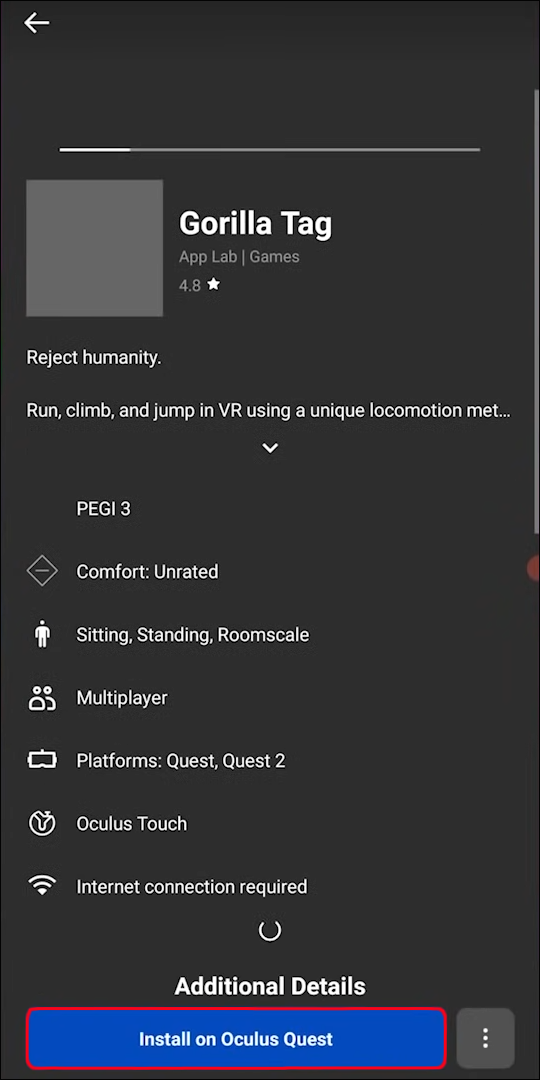
- Натиснете „Инсталиране в слушалки“ в списъка с игри.
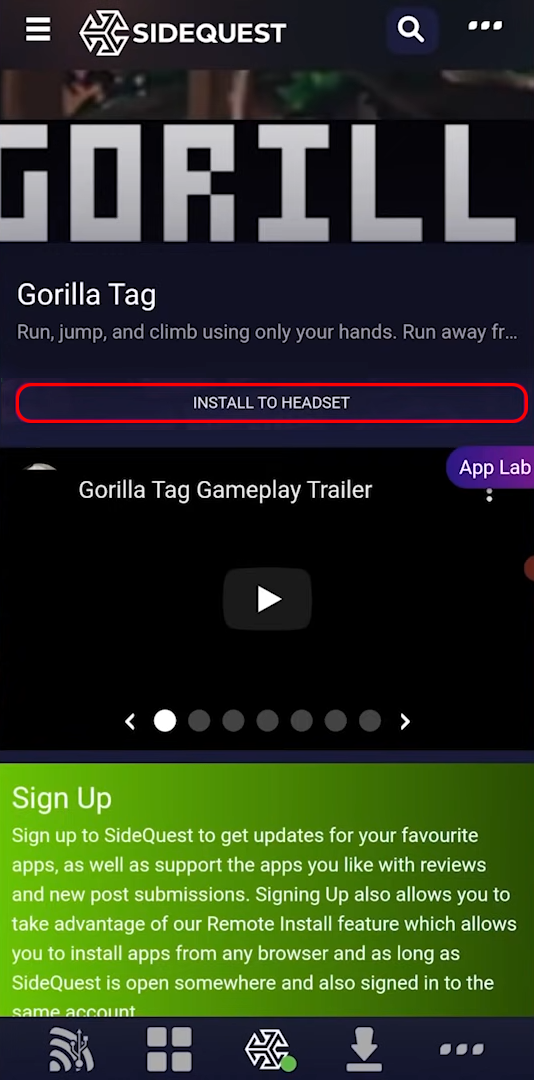
- Ще видите съобщение „Успех“, след като изтеглянето приключи.
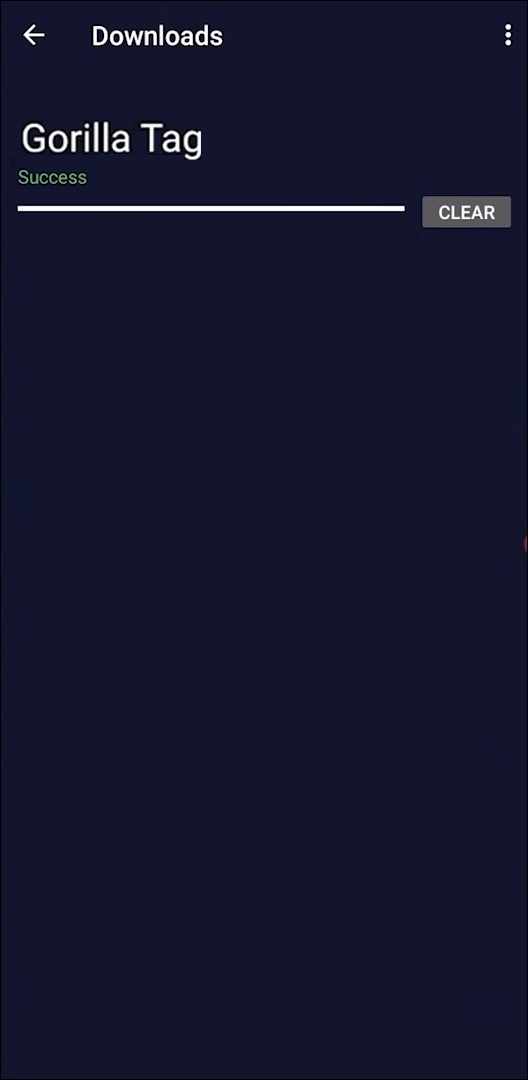
Нов начин за изтегляне на съдържание за Oculus Quest 2
Въпреки че не е толкова интуитивен като другите ресурси, App Lab е жизнеспособна опция за тези, които търсят нещо извън типичното семейство от предложения на Oculus. Освен това е по-сигурно от страничното зареждане на съдържание към вашия Oculus Quest 2. Само не забравяйте първо да изтеглите SideQuest, за да можете да инсталирате съдържание бързо, докато разглеждате App Lab.
Изпробвали ли сте някога съдържание извън официалния магазин на Oculus? Разкажете ни за вашите преживявания в секцията за коментари по-долу.









